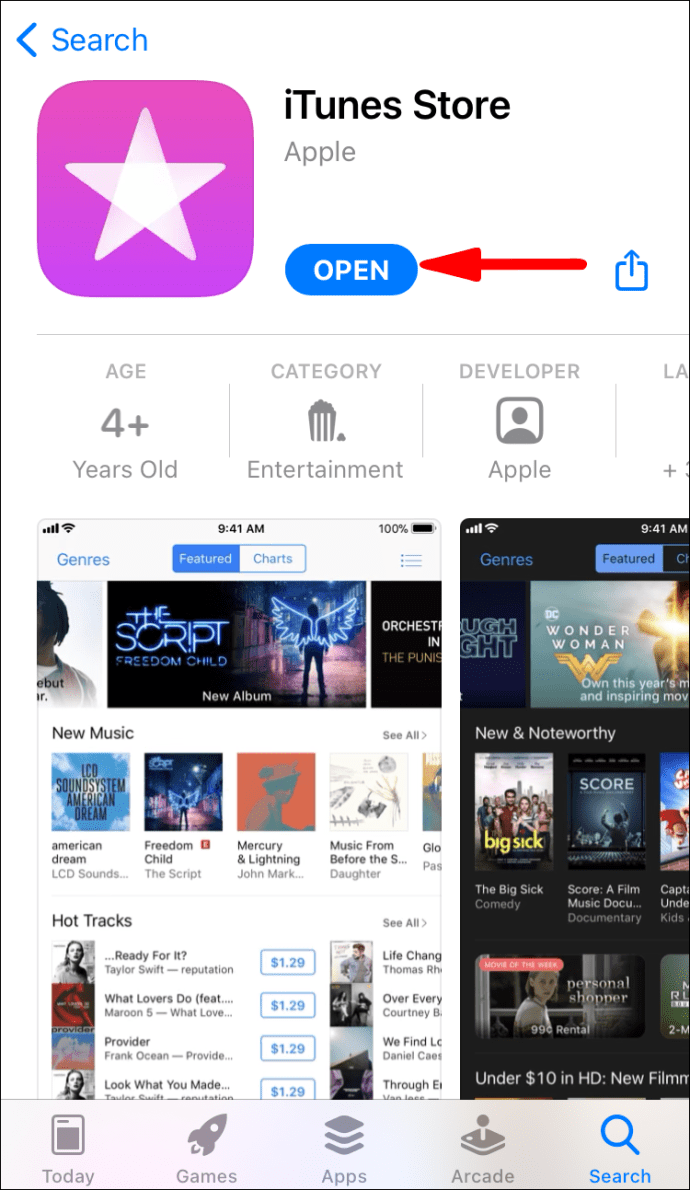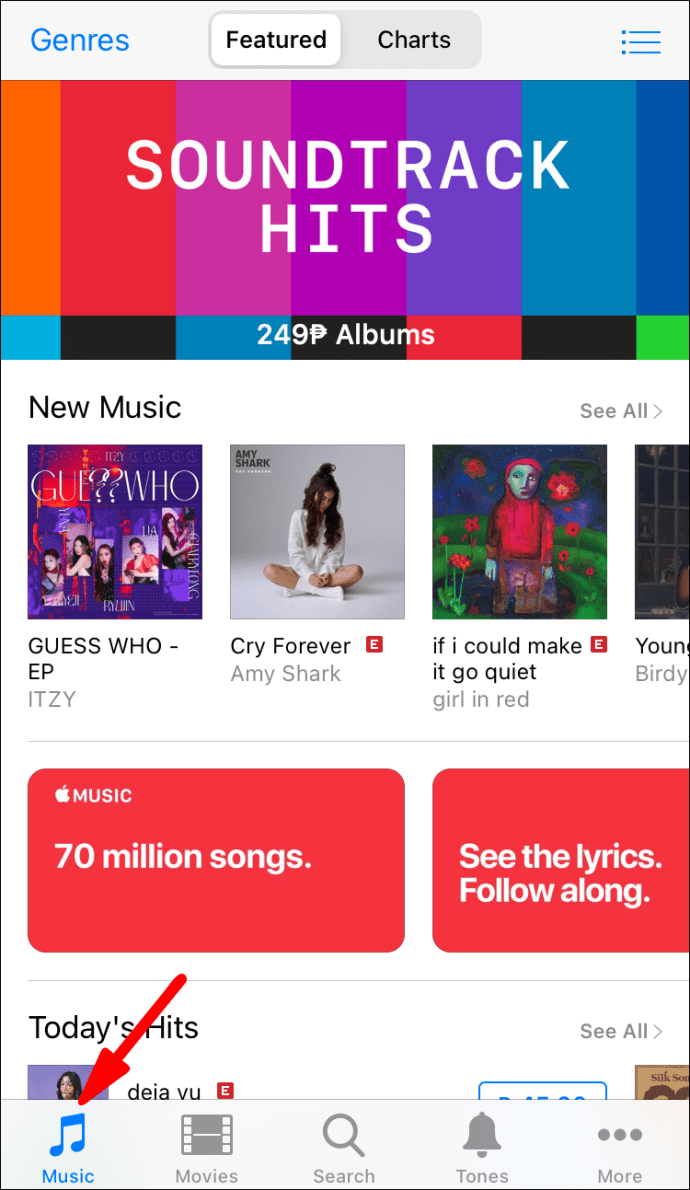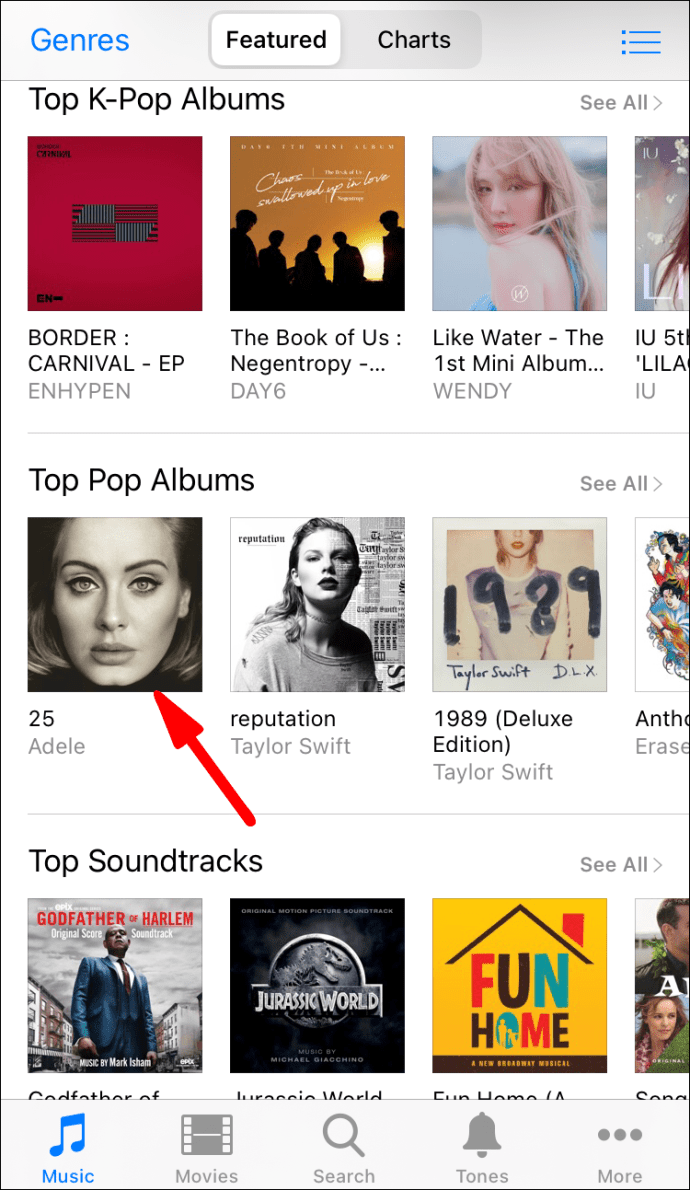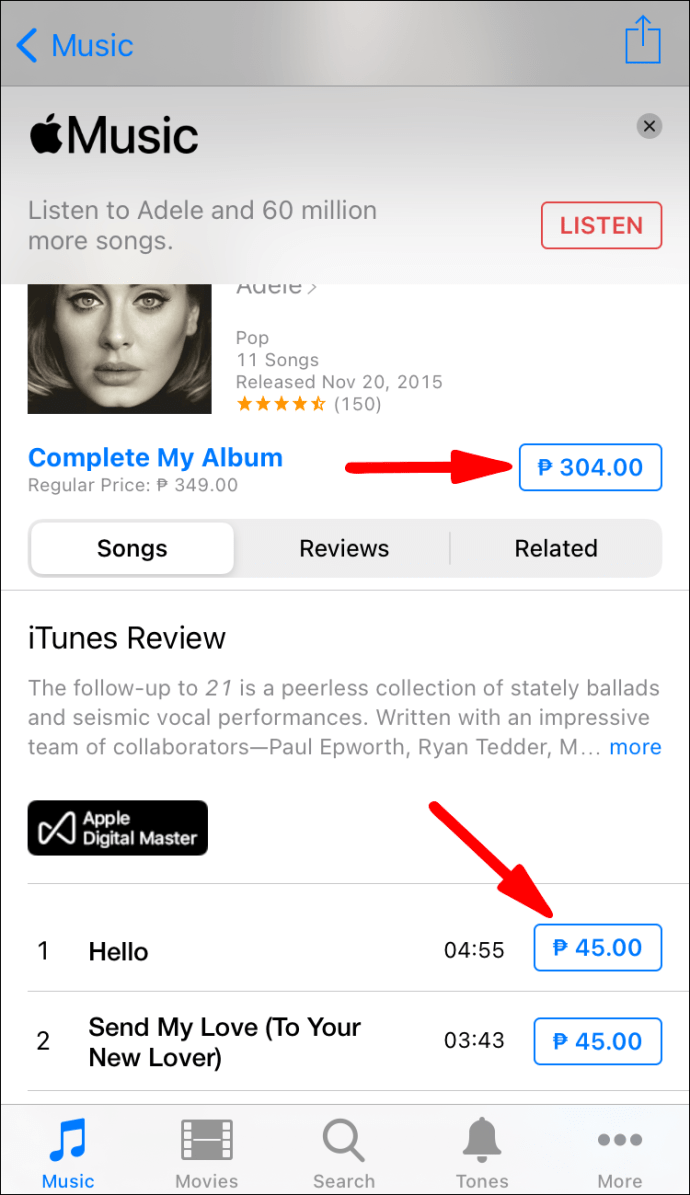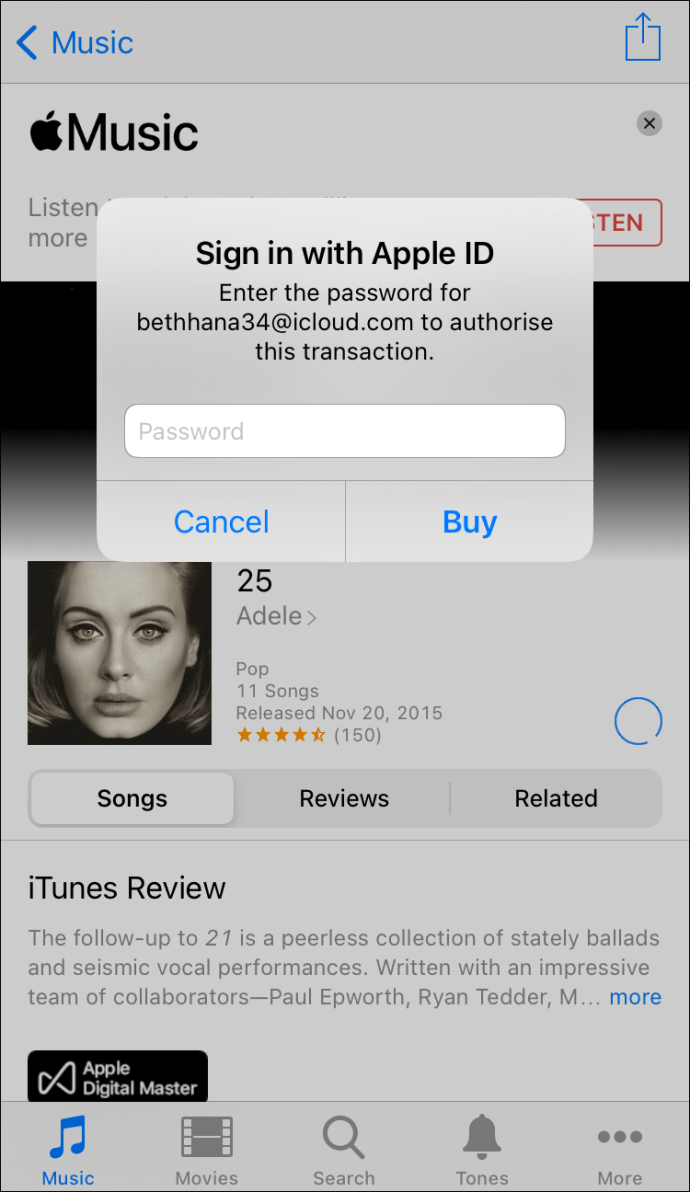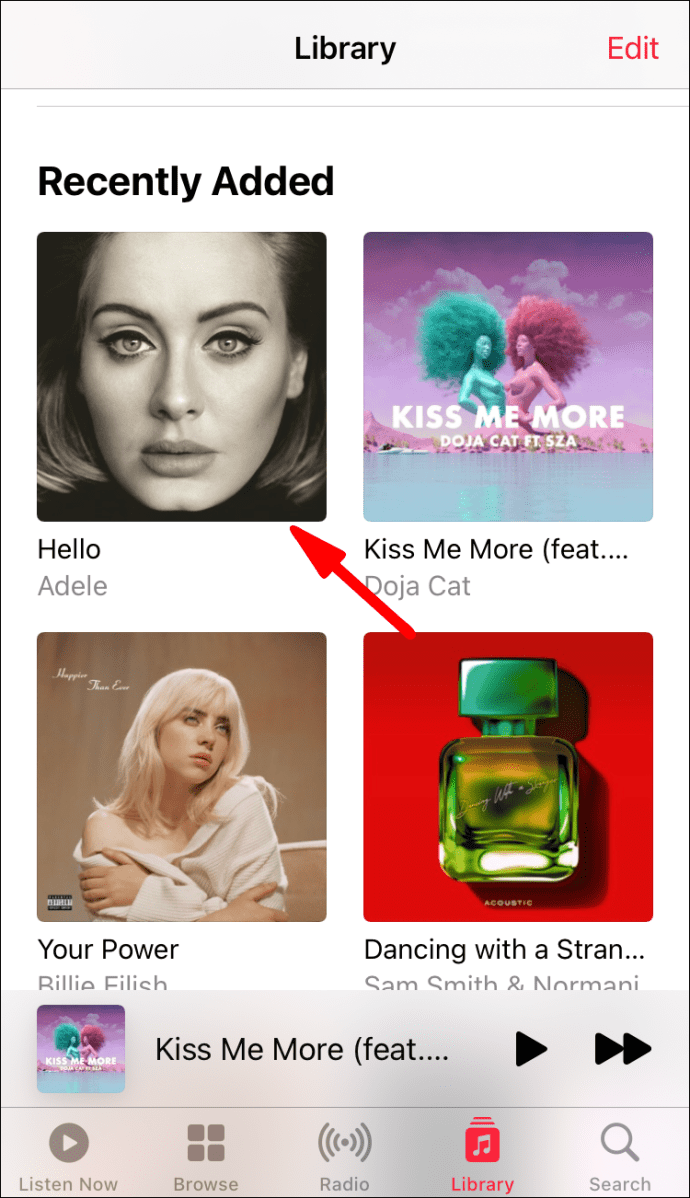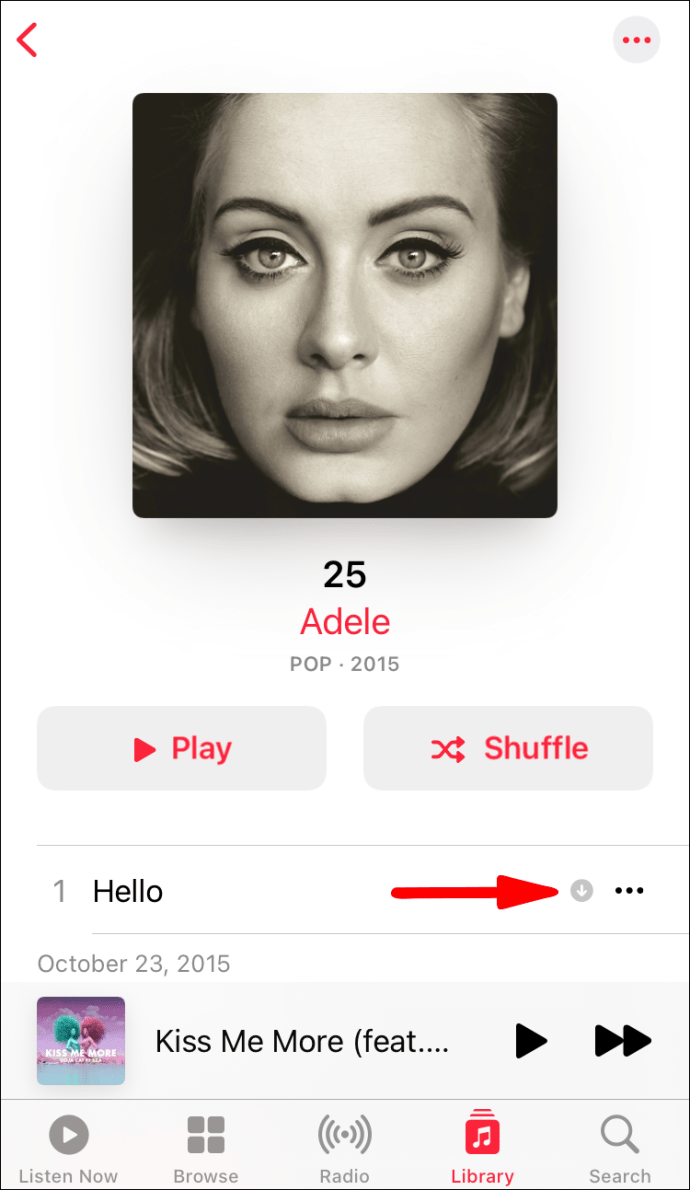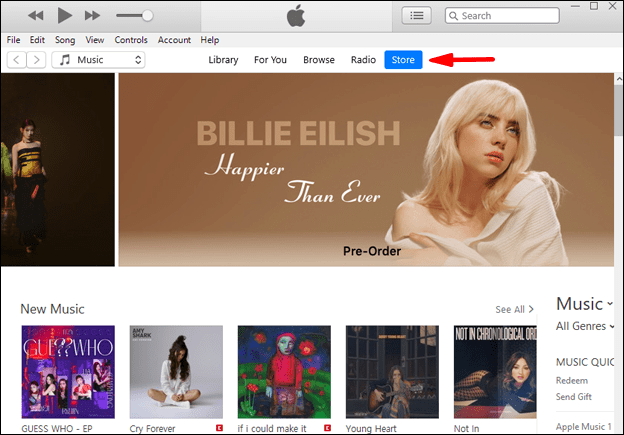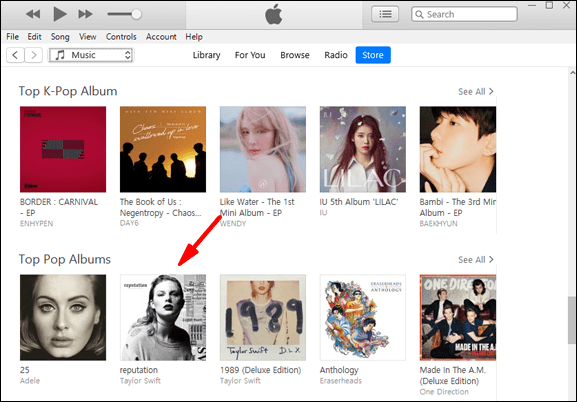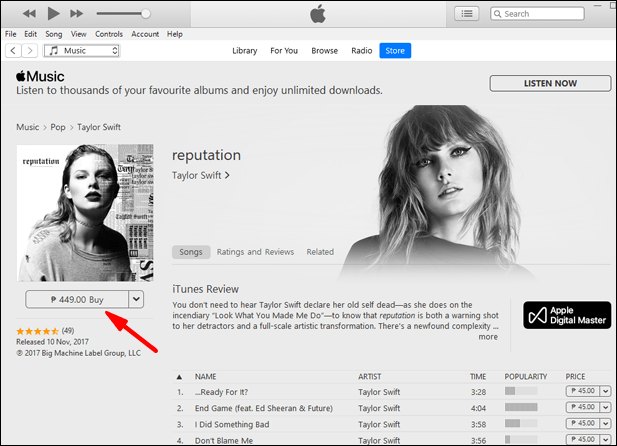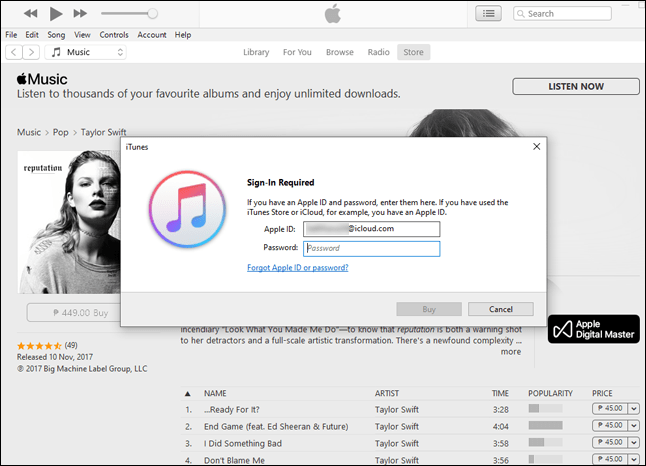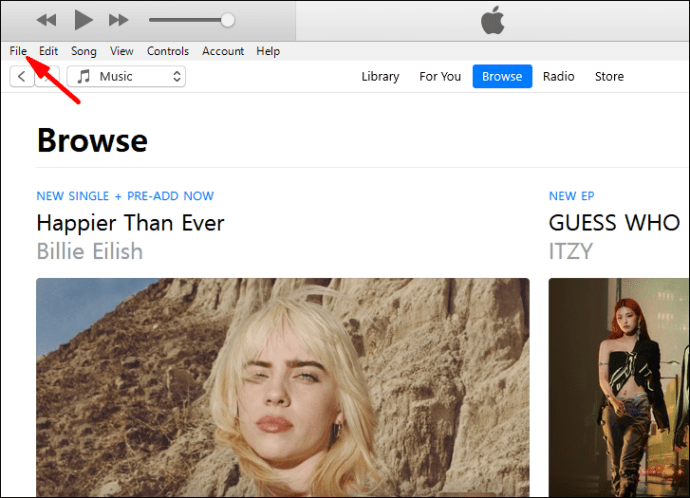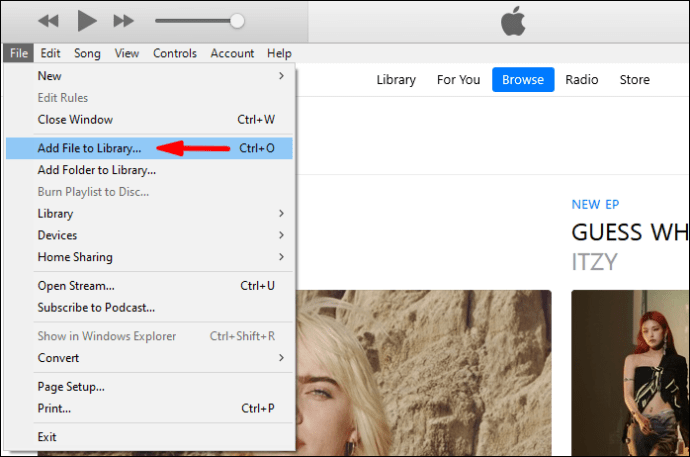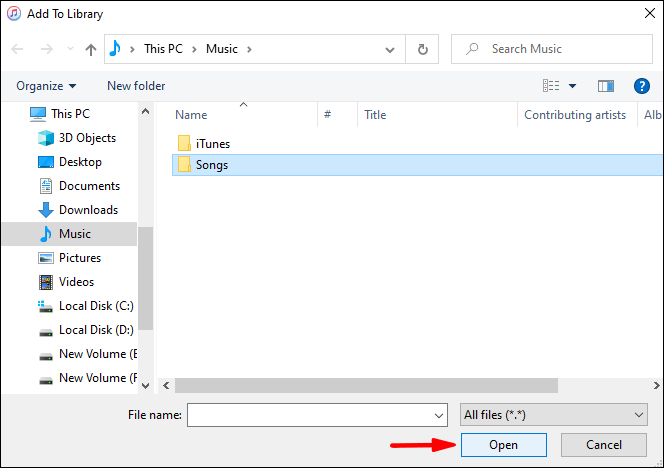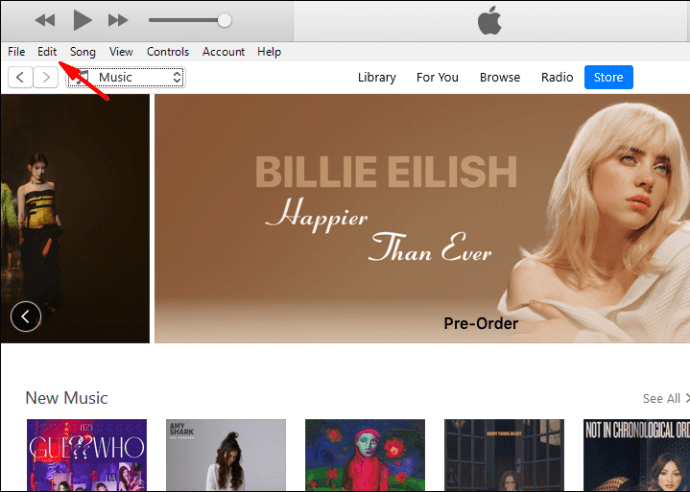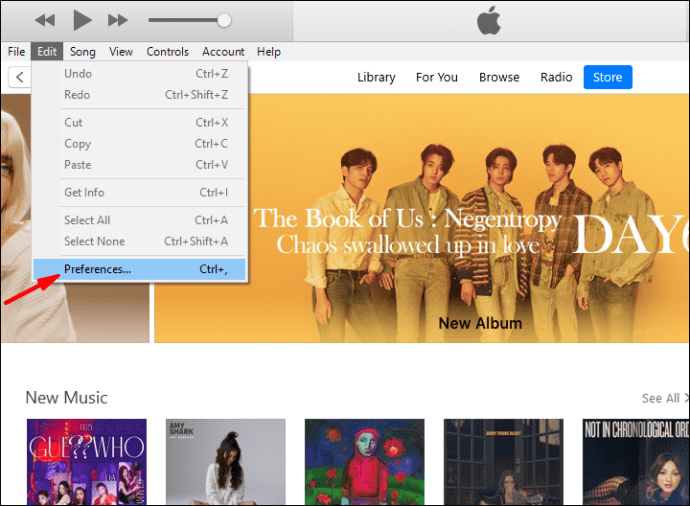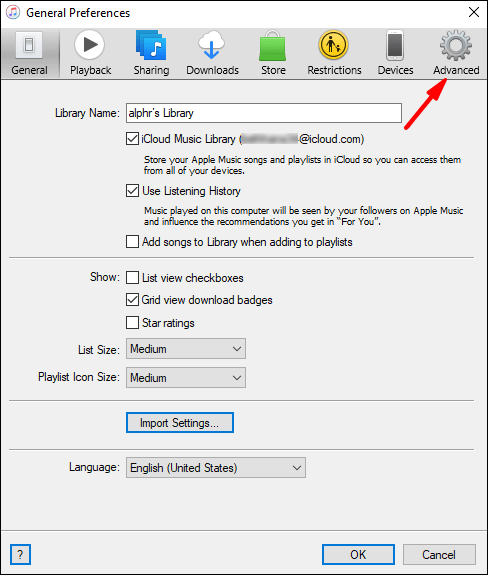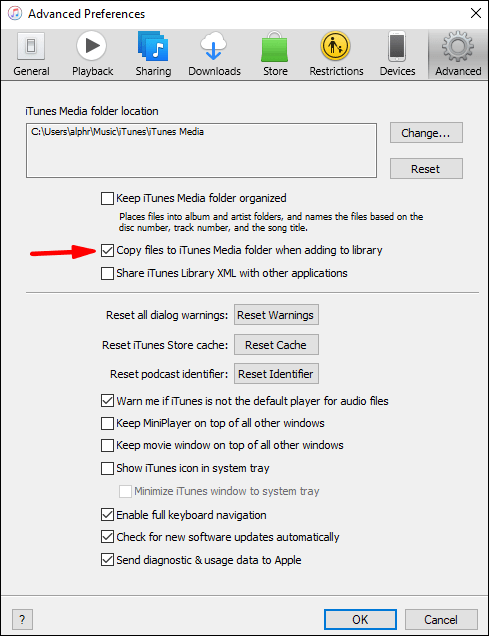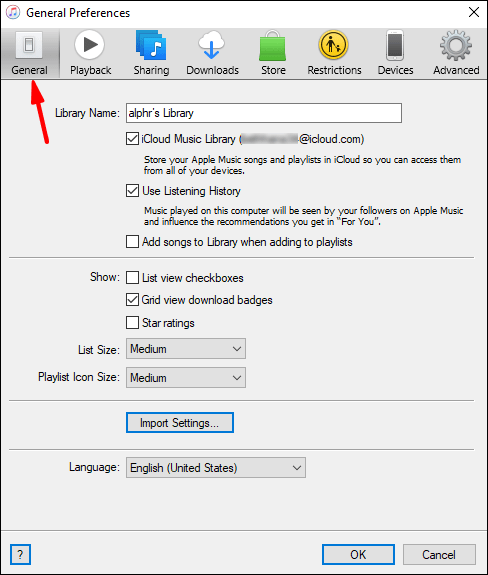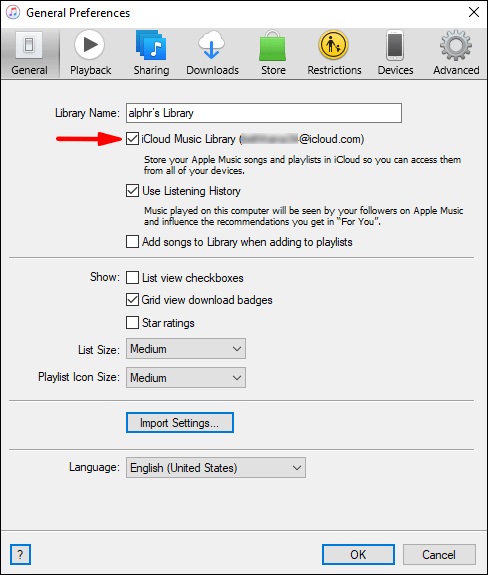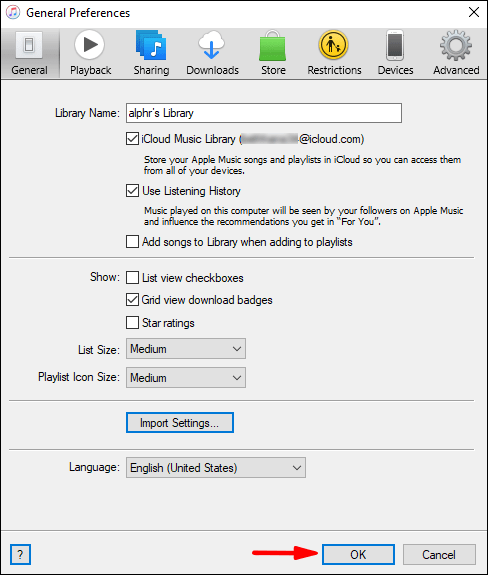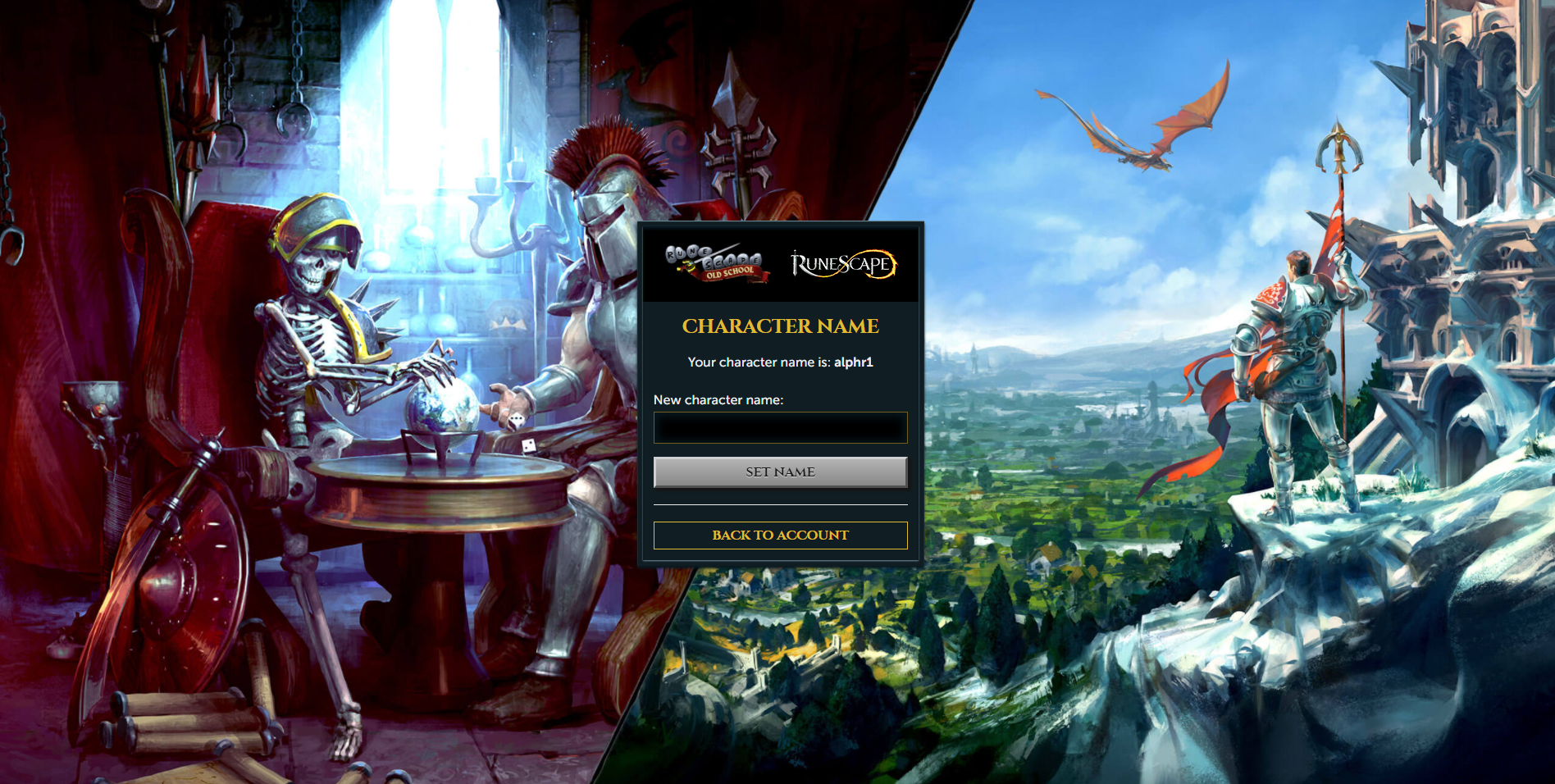iTunes: Kitaplığa Müzik Nasıl Eklenir
iTunes, oluşturabileceğiniz ve düzenleyebileceğiniz büyük kitaplıklarla tanınır. Tüm müziklerinizi tek bir yerde bulabilirsiniz ve bu rahatlık hala satış noktasıdır. Elbette iTunes ücretsizdir, ancak müzik olmayabilir.

Kütüphanenizi genişletmek için ne yapmanız gerektiğini merak ediyorsanız, daha fazla kendinizi yormayın. Süreç boyunca size rehberlik edeceğiz. Hatta müzik içe aktarma konusunda iTunes ile ilgili bazı sorularınızı yanıtlayabiliriz.
iTunes Store'dan Müzik Ekle
iTunes Store'dan müzik satın alabilir ve dosyaları cihazınıza indirebilirsiniz. Bir iPhone veya iPad kullanıyorsanız, yeterli alana sahip olduğunuzdan emin olmanız gerekir. Bir bilgisayarda, müzik dosyalarınızı bir sabit sürücüde saklayabilirsiniz.
Şimdi iOS ve iPadOS'ta iTunes Store'dan kitaplığınıza nasıl müzik ekleyebileceğinizi görelim.
- Cihazınızda iTunes Store'u açın.
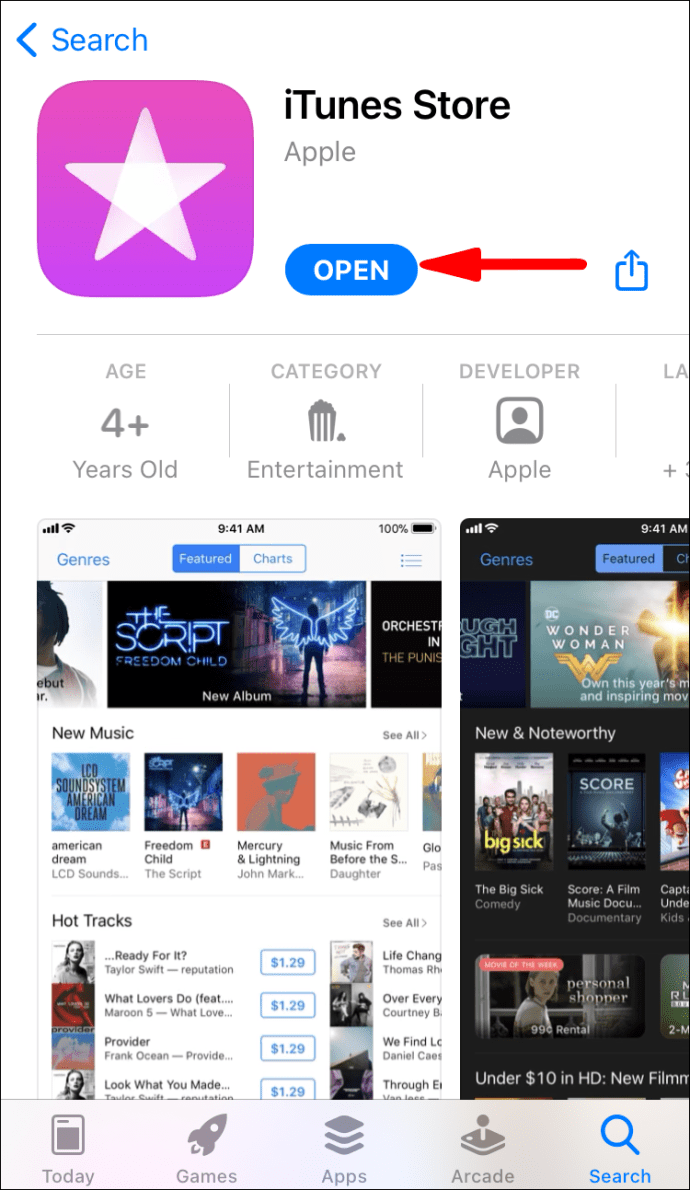
- Ekranınızın altındaki “Müzik”e dokunun.
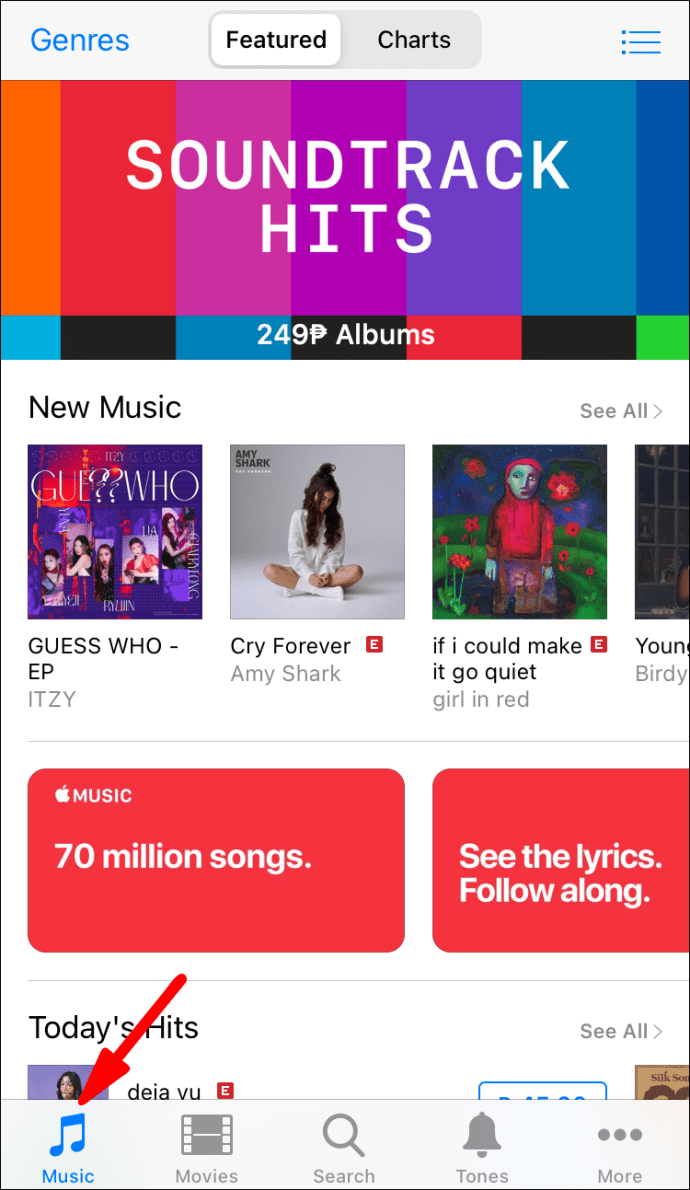
- Beğendiğiniz bazı albümlere veya parçalara göz atın.
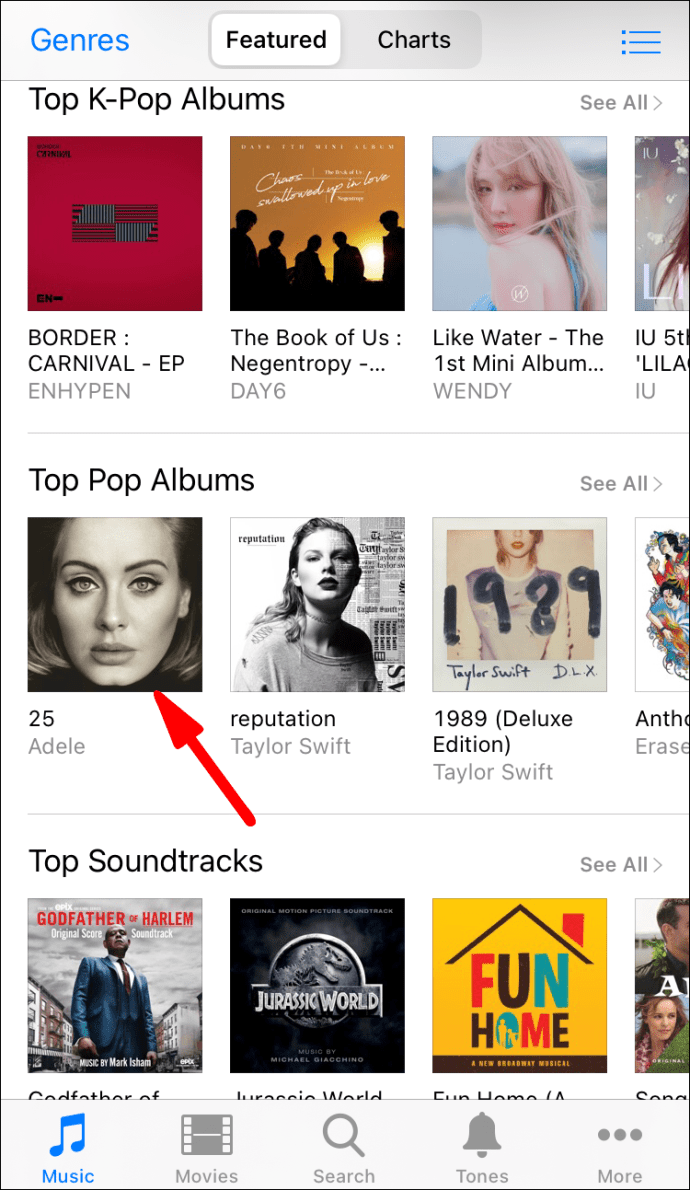
- Yanlarındaki fiyat etiketlerini seçerek albümü veya tek tek parçaları satın alın.
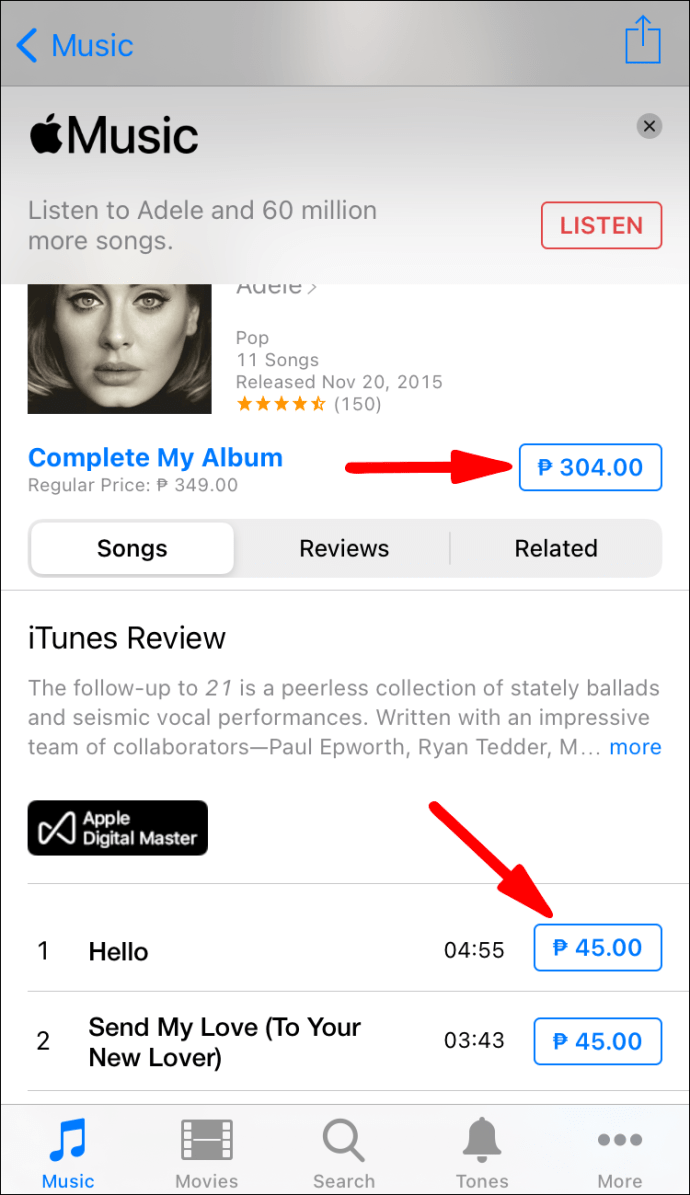
- Apple kimliğiniz ve şifrenizle giriş yapın.
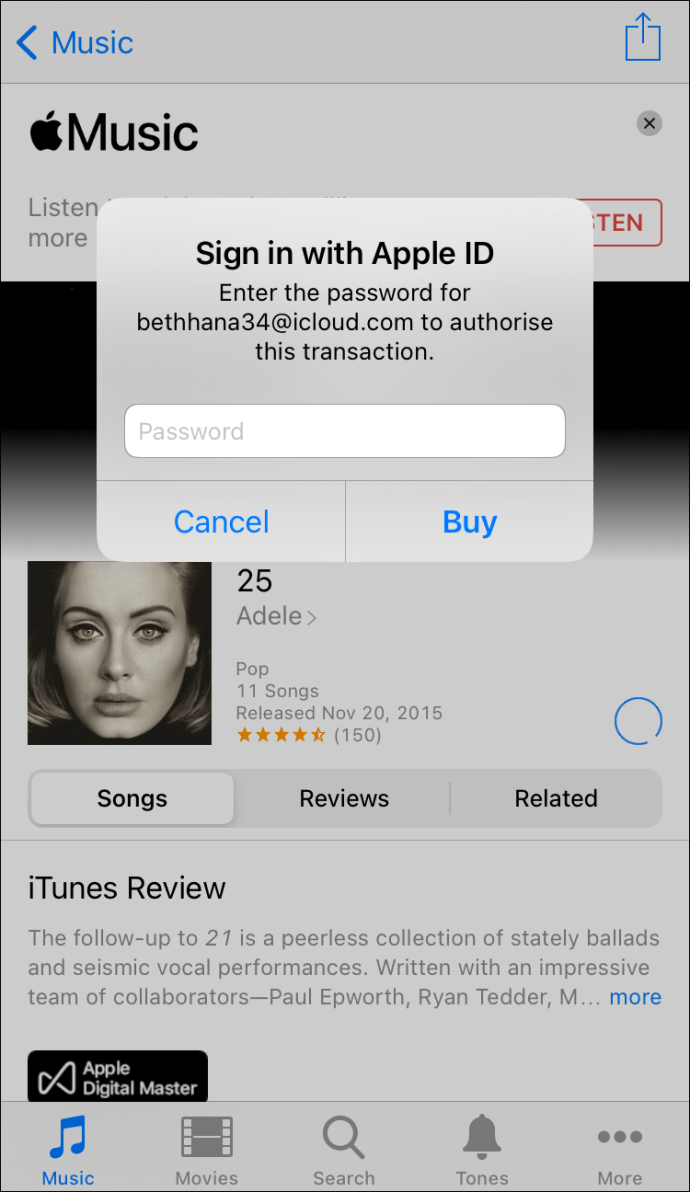
- Satın alma işlemini tamamlayın.
- Müziği indirmek istiyorsanız, Kütüphane'ye gidin.
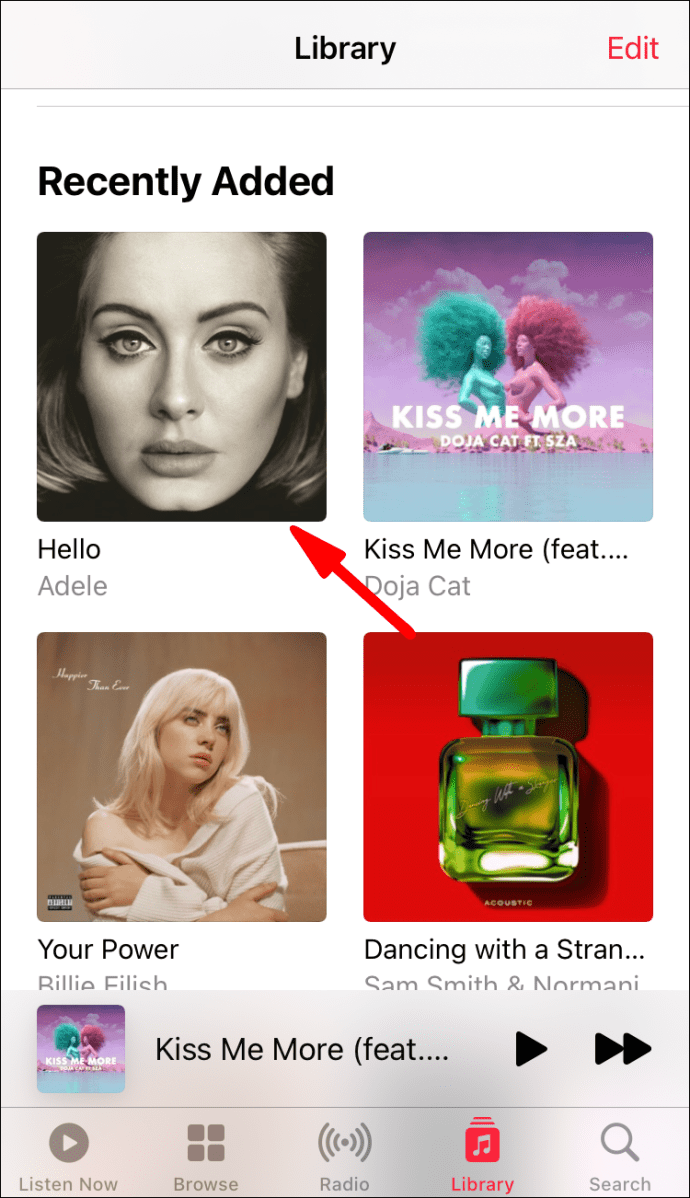
- Oklu bir buluta benzeyen indirme düğmesine dokunun.
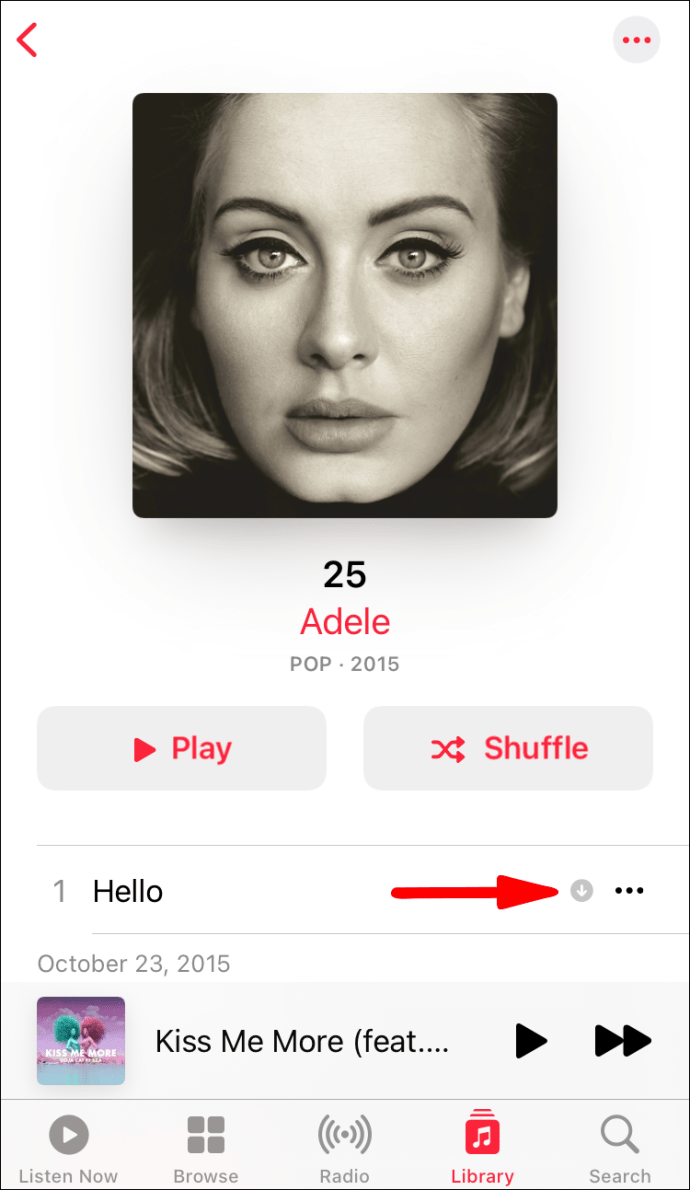
iTunes Store'dan müzik satın aldığınızda, otomatik olarak kitaplığınıza eklenir. Siz de istediğiniz gibi müzik çıkarabilir veya ekleyebilirsiniz. Ancak dinlemek için kitaplığınıza eklemeniz gerekiyor.
Mac ve PC'de adımlar farklıdır.
- Bilgisayarınızda iTunes'u açın.

- Pencerenin üst ortasında, "Mağaza"yı seçin.
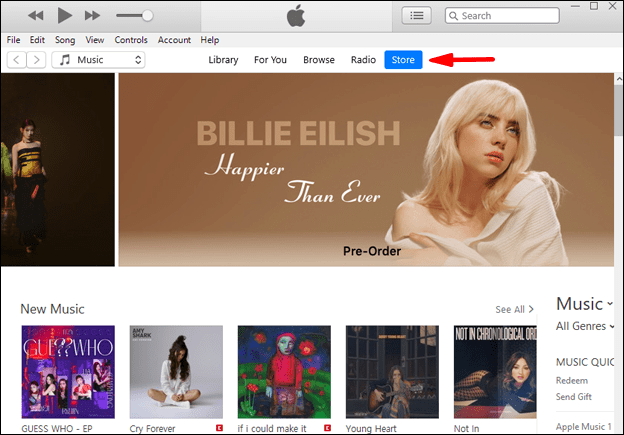
- Zaten orada bulunan seçeneklere göz atabilir veya satın almak istediğiniz müziği bulmak için arama çubuğunu kullanabilirsiniz.
- Satın almak istediğiniz albümü veya parçayı seçin.
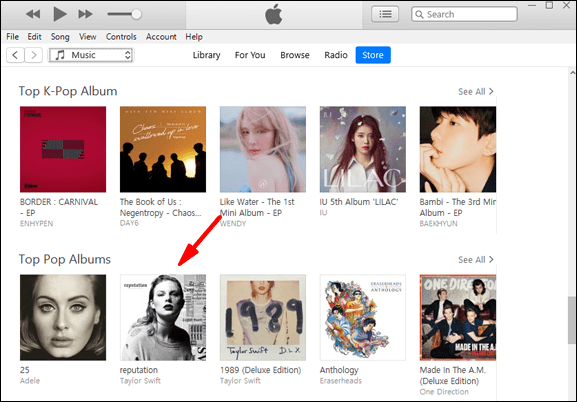
- "Satın al"ı seçin.
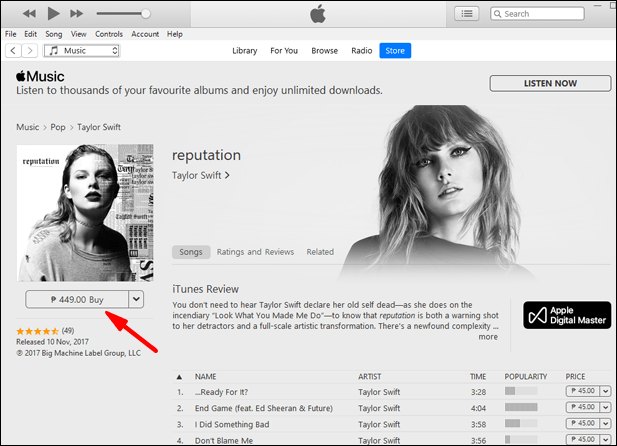
- Ödemeyi Apple Kimliğiniz veya Dokunmatik Kimliğinizle yetkilendirin.
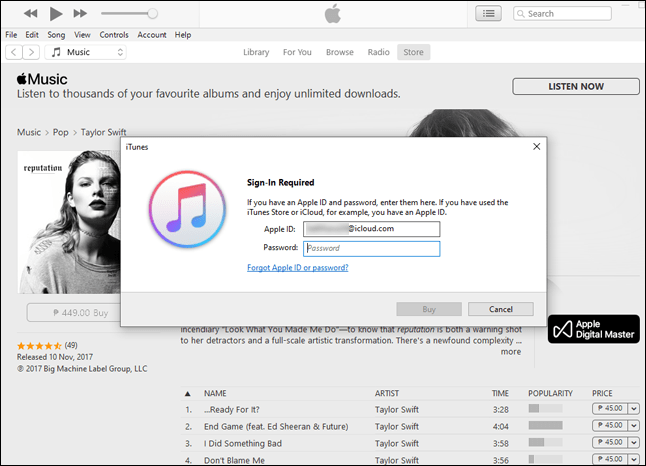
- Müzik şimdi iTunes kitaplığınızda olacak.
Satın alınan tüm müzikler varsayılan olarak kitaplığınıza gider, böylece müziği satın alıp manuel olarak ekleme konusunda endişelenmenize gerek kalmaz.
Tek yapmanız gereken kitaplığınızı açmak ve ezgilerinizi patlatmaya başlamak ya da rahatlatıcı klasik müzikle rahatlamak.
Bilgisayardan Müzik Aktarma
Bilgisayarınızda iTunes Store aracılığıyla edinilmemiş müzik dosyalarınız varsa, bunları yine de iTunes arşivinize ekleyebilirsiniz. Bu işlem son derece kolaydır ve iki yönteminiz mevcuttur. İkisine de bir göz atalım.
Birinci yöntem şöyle gider:
- Bilgisayarınızda iTunes'u açın.

- Dosyaya git."
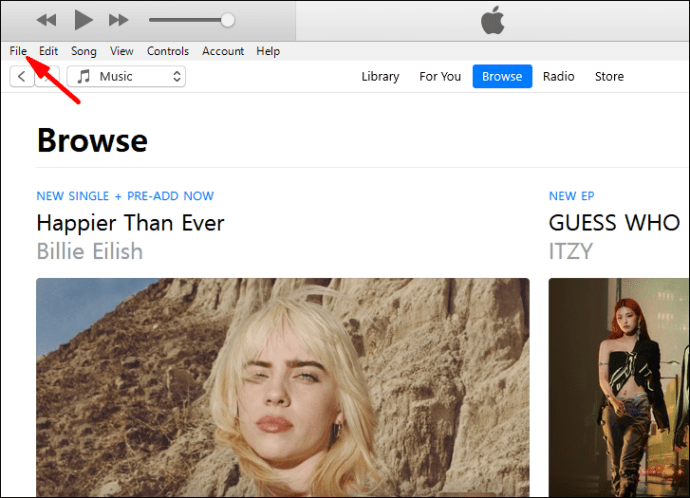
- “Kütüphaneye Dosya Ekle” veya “Kütüphaneye Klasör Ekle”yi seçin.
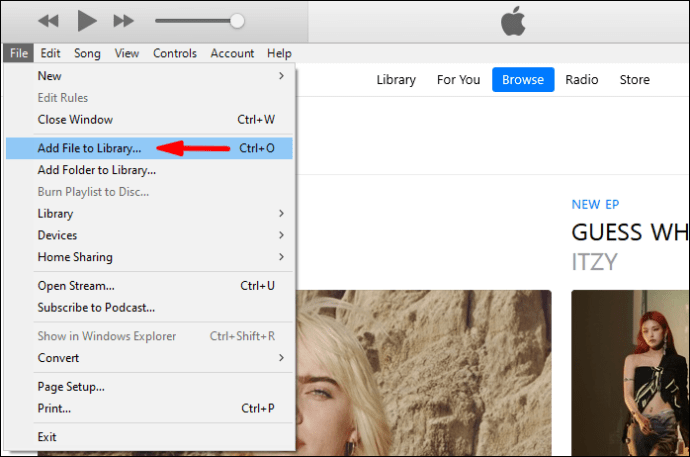
- Bir dosya veya klasöre göz atın ve aç'ı tıklayın.
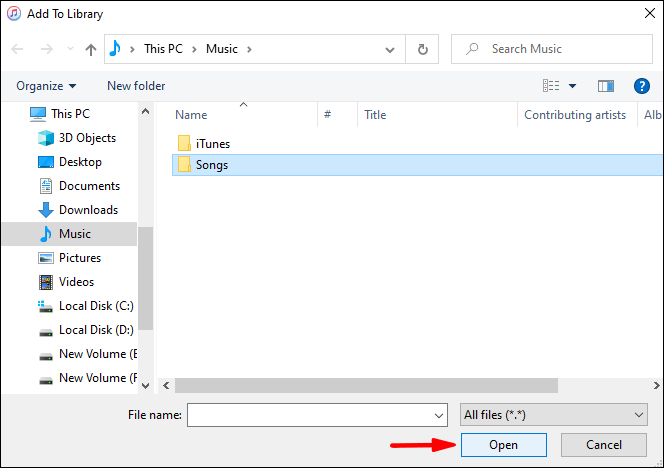
- iTunes'un içe aktarma işlemini bitirmesini bekleyin.
- Artık dosyalarınız kitaplığınızda olmalıdır.
Klasörleri içe aktarmayı seçerseniz, içindeki tüm müzik dosyaları da kitaplığınıza aktarılacaktır.
İkinci yöntem, öğeleri iTunes penceresine sürükleyip bırakmayı içerir. Bu aynı zamanda içe aktarma işlemini de başlatacaktır. Basit, değil mi?
Müzik dosyalarını iTunes'a aktarırken, bunları iTunes klasörünüze kopyalamayı seçebilirsiniz. Bu, orijinal dosyaları oldukları yerde bırakacaktır. Orijinalleri olduğu gibi korurken dosyaları yeni konumlara aktarmanın daha iyi bir yolu.
- Bilgisayarınızda iTunes'u açın.

- "Düzenle"ye gidin.
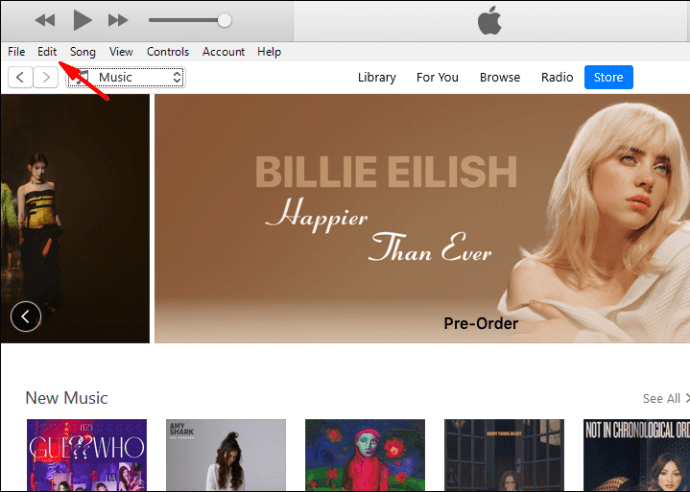
- Ardından, "Tercihler"i seçin.
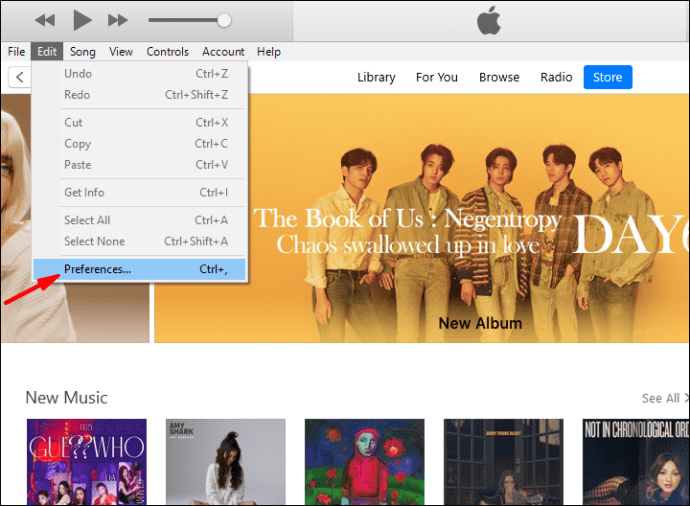
- "Gelişmiş"i seçin.
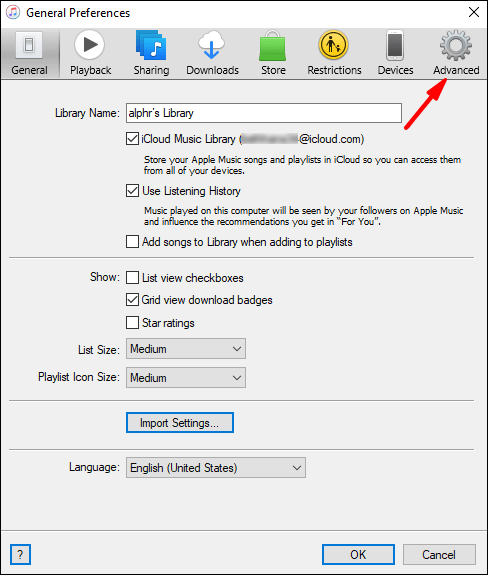
- “Kitaplığa Eklerken Dosyaları iTunes Ortam Klasörüne Kopyala” kutusunu işaretleyin.
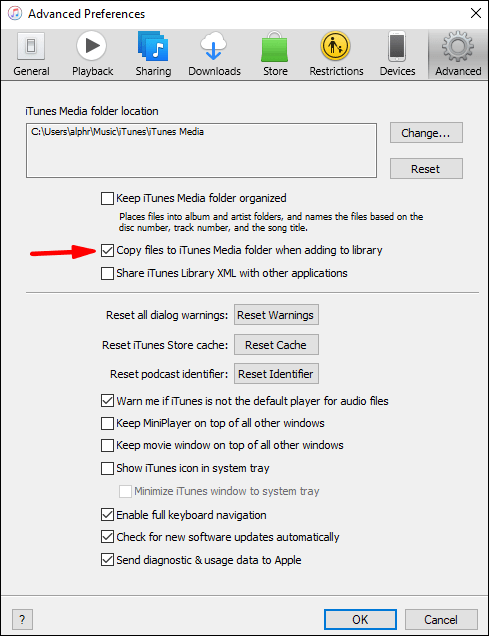
Gelecekte, iTunes, bir dosyayı kitaplığınıza eklediğinizde kopyalayacaktır. Orijinal, ilk yerleştirdiğiniz yerde bırakılacaktır.
Ses CD'lerinden Müzik Aktarın
Mac için bir PC veya harici CD sürücünüz varsa, bilgisayarınızı kullanırken CD'lerde müzik çalabilirsiniz. Ancak, CD'lerinizdeki müzikleri iTunes'a aktarabileceğinizi biliyor muydunuz? Evet, CD'leriniz iTunes kitaplığının genişletilmesi için adil bir oyundur.
Bunu nasıl yapacağınız aşağıda açıklanmıştır:
- Önce bilgisayarınızda iTunes'u açın.

- CD'yi sürücüye yerleştirin.
- Bir mesaj kutusu açılır ve müziği içe aktarma seçeneğiniz vardır.
- Tüm parçaları içe aktarmak için “Evet”i ve içe aktarmak istediğiniz parçaları seçmek için “Hayır”ı seçin.
- "CD'yi İçe Aktar"ı seçin.
- iTunes'un dosyaları içe aktarmayı bitirmesini bekleyin.
- Parçalar veya albümün tamamı şimdi kitaplığınızda olmalıdır.
Özellikle güçlü bir bilgisayarınız varsa, işlem çok uzun sürmemelidir. Bundan sonra CD'nizi kutusuna geri koyabilir ve müziğinizi dinlemek için iTunes'u açabilirsiniz.
Apple Music'i iTunes Kitaplığınıza Ekleyin
Apple Music'e abone olursanız, kitaplığınızın tüm aygıtlarda aynı olması için iTunes'u eşzamanlayabilirsiniz. Bu durumda iCloud Müzik Kütüphanesini kullanacaksınız. İşte adımlar:
- PC'nizde veya Mac'inizde iTunes'u açın.

- Sırasıyla iTunes veya Edit for Mac ve PC'de “Tercihler”i seçin.
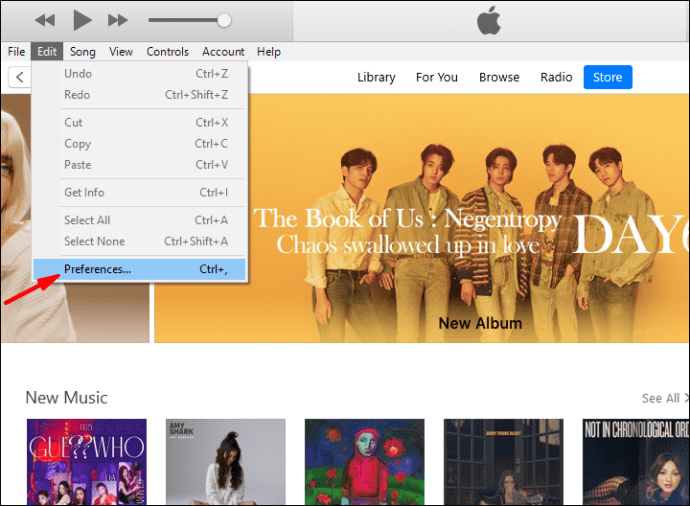
- Genel sekmesine gidin.
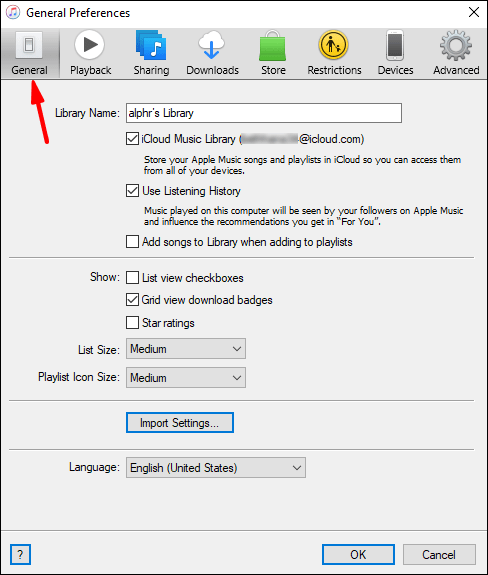
- “iCloud Müzik Kitaplığı”nın yanındaki kutuyu işaretleyin.
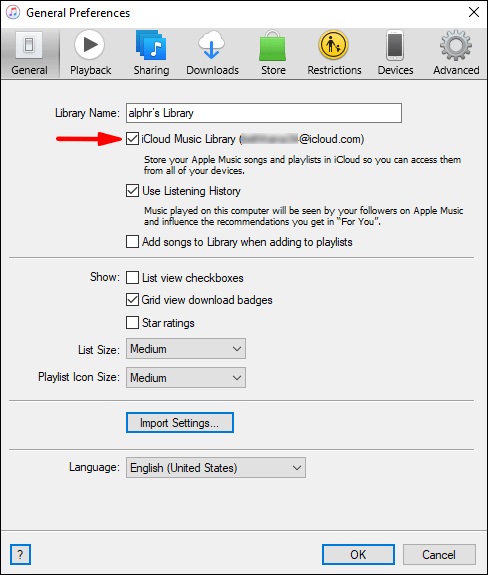
- "Tamam"ı seçin.
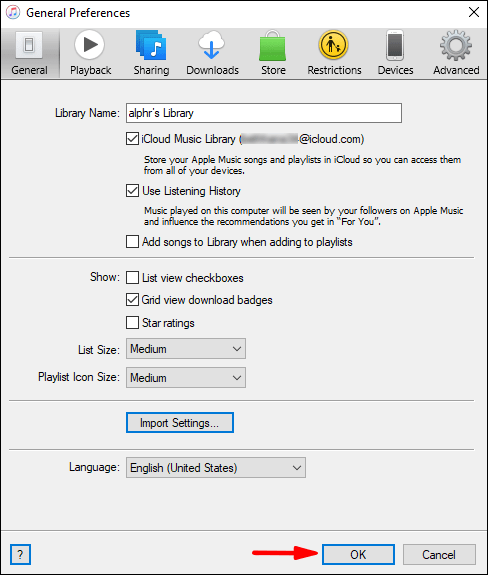
Bu yöntem aslında Apple Music'i iTunes'a eklemez, ancak bir sonraki en iyi şeydir. Bunu tüm cihazlarınızda yapın ve kitaplığınız hepsinden erişilebilir olacaktır.
iTunes Müzik Kitaplığı İçe Aktarma SSS'leri
Bir Şarkıyı iTunes'a İndirmekle Kitaplığa Eklemek Arasındaki Fark Nedir?
Kitaplığınıza bir şarkı eklemek, şarkıyı mutlaka indirmez, bu da dinlemek için internet bağlantınızın olması gerektiği anlamına gelir. Şarkıyı cihazınıza indirirseniz, cihazınızın hafızasında olduğu sürece her yerde dinleyebilirsiniz.
Şarkılarınızı indirmek için yeterli alana sahip olduğunuzdan emin olun. Değilse, yalnızca kitaplığınıza eklemek zorunda kalacaksınız.
Müzik CD'lerini iTunes Kitaplığınıza Aktarmak Yasal mı?
Bazı bölgelerde bunu yapmak yasa dışı olabilir. Örneğin, herhangi bir nedenle bir CD'yi kopyalamak Birleşik Krallık'ta yasa dışıdır, ancak Birleşik Krallık milletvekilleri durumu kafa karıştırıcı hale getirmiştir. Bunu yapmanıza izin verilip verilmediğinden emin değilseniz, yerel yasa ve yönetmeliklere başvurun.
Sonuçta, nerede yaşadığınıza bağlı. Bunu asla yasaya danışmadan yapmayın.
iTunes Kitaplığım Çok Büyük!
iTunes kitaplığınızı genişletmek için müzik eklemek ve müzik dosyalarını içe aktarmak basittir. Tüm müziklerinize tek bir yerden erişebilirsiniz, böylece belirli albümler ve dosyalar için etrafa bakmanıza gerek kalmaz.
Bir CD'yi kopyalayıp dosyaları iTunes'a aktardınız mı? Bunun her yerde yasal olması gerektiğini düşünüyor musunuz? Aşağıdaki yorumlar bölümünde bize bildirin.